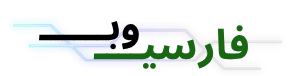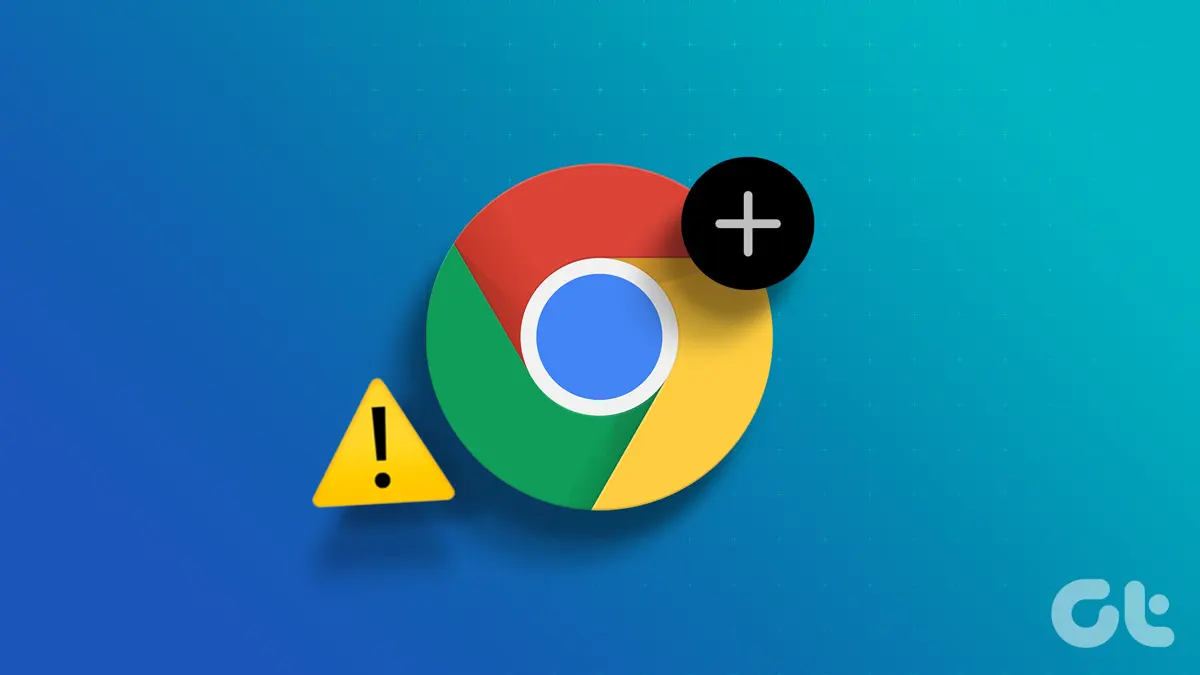گوگل کروم یکی از محبوبترین مرورگرهای دنیاست، اما گاهی ممکن است در ویندوز ۱۰ یا ۱۱ با مشکل باز نشدن آن مواجه شوید. این مشکل میتواند به دلایل مختلفی مانند نقص در فایلهای سیستمی، افزونههای مشکلدار یا تنظیمات نادرست رخ دهد.
خوشبختانه، با چند ترفند ساده میتوانید این مشکل را برطرف کنید و دوباره از مرورگر خود بهراحتی استفاده کنید. در این مقاله، روشهای کاربردی و قدمبهقدم برای رفع مشکل باز نشدن گوگل کروم را بررسی میکنیم تا بدون نیاز به دانش فنی پیچیده، مشکل را حل کنید.
بررسی اتصال به اینترنت
یکی از اولین مواردی که باید بررسی کنید، وضعیت اتصال اینترنت شماست. گاهی اوقات، مشکل باز نشدن کروم به دلیل عدم اتصال پایدار به اینترنت رخ میدهد، زیرا کروم برای بارگذاری برخی افزونهها یا همگامسازی دادهها به اینترنت نیاز دارد. اطمینان حاصل کنید که وایفای یا کابل شبکه بهدرستی کار میکند.
میتوانید با باز کردن یک وبسایت دیگر در مرورگر دیگری مانند Edge مطمئن شوید که اینترنت شما مشکلی ندارد. اگر اتصال اینترنت قطع است، مودم را ریاستارت کنید یا با ارائهدهنده خدمات اینترنت تماس بگیرید.
بستن فرآیندهای کروم در Task Manager
گاهی اوقات، کروم به دلیل اجرا شدن فرآیندهای پسزمینه باز نمیشود. این مشکل معمولاً زمانی رخ میدهد که کروم بهطور کامل بسته نشده و فرآیندهای آن در پسزمینه فعال باقی ماندهاند.
دسترسی به Task Manager
برای رفع این مشکل، Task Manager را باز کنید. کلیدهای Ctrl + Shift + Esc را فشار دهید یا روی نوار وظیفه راستکلیک کرده و گزینه Task Manager را انتخاب کنید. در تب Processes، به دنبال فرآیندهای مربوط به Google Chrome بگردید. اگر فرآیندهایی با نام Chrome مشاهده کردید، آنها را انتخاب کنید و روی End Task کلیک کنید. سپس دوباره سعی کنید کروم را باز کنید.
جلوگیری از اجرای خودکار فرآیندها
برای جلوگیری از تکرار این مشکل، تنظیمات کروم را بررسی کنید. در منوی تنظیمات کروم، به بخش System بروید و گزینه “Continue running background apps when Google Chrome is closed” را غیرفعال کنید. این کار باعث میشود فرآیندهای پسزمینه کروم پس از بستن مرورگر متوقف شوند.
بهروزرسانی گوگل کروم
استفاده از نسخه قدیمی کروم ممکن است باعث بروز مشکلاتی مانند باز نشدن مرورگر شود. گوگل مرتباً بهروزرسانیهایی منتشر میکند که باگها را برطرف کرده و عملکرد مرورگر را بهبود میبخشد.
بررسی نسخه کروم
برای بهروزرسانی، کروم را باز کنید (اگر باز شد) و روی سه نقطه در گوشه بالا سمت راست کلیک کنید. گزینه Help و سپس About Google Chrome را انتخاب کنید. کروم بهطور خودکار بررسی میکند که آیا نسخه جدیدی در دسترس است یا خیر. اگر بهروزرسانی موجود باشد، آن را دانلود و نصب کنید و سپس مرورگر را ریاستارت کنید. اگر کروم باز نمیشود، میتوانید نسخه جدید را از وبسایت رسمی گوگل دانلود کنید.
دانلود مجدد کروم
اگر بهروزرسانی مشکل را حل نکرد، ممکن است فایلهای نصب کروم خراب شده باشند. در این صورت، کروم را کاملاً حذف کنید (از Control Panel، بخش Programs) و سپس نسخه جدید را از وبسایت رسمی گوگل دانلود و نصب کنید. این کار معمولاً مشکلات مربوط به فایلهای سیستمی کروم را برطرف میکند.
غیرفعال کردن افزونههای مشکلدار
افزونهها میتوانند عملکرد کروم را بهبود ببخشند، اما گاهی باعث اختلال در باز شدن مرورگر میشوند. افزونههای ناسازگار یا خراب ممکن است کروم را از کار بیندازند.
باز کردن کروم در حالت ناشناس
برای بررسی اینکه آیا مشکل از افزونههاست، کروم را در حالت ناشناس (Incognito Mode) باز کنید. روی میانبر کروم راستکلیک کنید و گزینه New Incognito Window را انتخاب کنید. اگر کروم در این حالت باز شد، احتمالاً یکی از افزونهها مشکل ایجاد کرده است.
مدیریت افزونهها
برای غیرفعال کردن افزونهها، به منوی تنظیمات کروم بروید و از بخش Extensions، همه افزونهها را غیرفعال کنید. سپس یکییکی آنها را فعال کنید تا افزونه مشکلدار را شناسایی کنید. اگر افزونهای باعث مشکل است، آن را حذف کنید یا به دنبال نسخه بهروز آن بگردید.
بررسی آنتیویروس و فایروال
آنتیویروسها یا فایروالهای ویندوز گاهی اوقات به اشتباه کروم را بهعنوان تهدید شناسایی کرده و مانع اجرای آن میشوند. این مشکل بهویژه در آنتیویروسهای شخص ثالث رایج است.
غیرفعال کردن موقت آنتیویروس
برای بررسی این مورد، آنتیویروس خود را موقتاً غیرفعال کنید و سپس سعی کنید کروم را باز کنید. اگر کروم باز شد، باید تنظیمات آنتیویروس را تغییر دهید تا کروم را بهعنوان برنامه امن شناسایی کند. در تنظیمات آنتیویروس، بخش Exclusions یا Exceptions را پیدا کنید و مسیر فایل اجرایی کروم (معمولاً در C:\Program Files\Google\Chrome) را به لیست استثناها اضافه کنید.
تنظیمات فایروال ویندوز
فایروال ویندوز نیز ممکن است دسترسی کروم به اینترنت را مسدود کند. به Control Panel بروید، بخش Windows Defender Firewall را باز کنید و گزینه Allow an app or feature through Windows Defender Firewall را انتخاب کنید. مطمئن شوید که Google Chrome در لیست برنامههای مجاز قرار دارد.
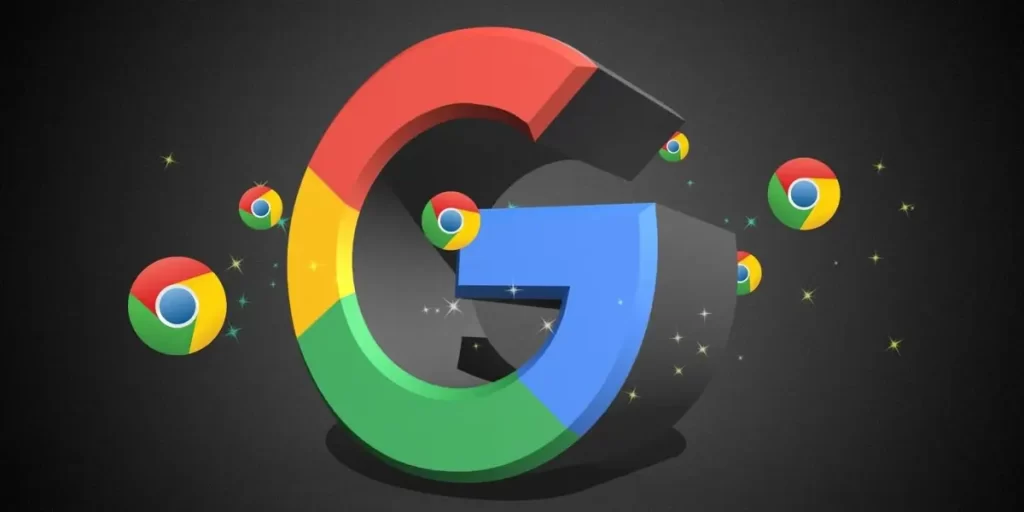
رفع مشکلات پروفایل کاربری کروم
پروفایل کاربری کروم که شامل تنظیمات، افزونهها و دادههای همگامسازی است، گاهی اوقات خراب میشود و مانع باز شدن مرورگر میشود.
تغییر نام پوشه پروفایل
برای رفع این مشکل، به پوشه پروفایل کروم بروید. در ویندوز، این پوشه معمولاً در مسیر
C:\Users[Your Username]\AppData\Local\Google\Chrome\User Data
قرار دارد. پوشه Default را پیدا کنید و نام آن را به DefaultBackup تغییر دهید.
سپس کروم را باز کنید؛ مرورگر یک پروفایل جدید ایجاد میکند. اگر این روش مشکل را حل کرد، میتوانید دادههای مهم مانند بوکمارکها را از پوشه قدیمی به پروفایل جدید منتقل کنید.
همگامسازی مجدد
پس از ایجاد پروفایل جدید، وارد حساب گوگل خود شوید تا بوکمارکها، تاریخچه و رمزهای عبور ذخیرهشده همگامسازی شوند. این کار به شما کمک میکند بدون از دست دادن دادههای مهم، از کروم استفاده کنید.
بررسی مشکلات سیستمی ویندوز
اگر هیچکدام از روشهای بالا مشکل را حل نکرد، ممکن است مشکل از سیستمعامل ویندوز باشد. خرابی فایلهای سیستمی یا مشکلات رجیستری میتوانند مانع اجرای کروم شوند.
استفاده از ابزار System File Checker
ویندوز ابزاری به نام System File Checker (SFC) دارد که فایلهای سیستمی خراب را شناسایی و تعمیر میکند. Command Prompt را بهصورت Administrator باز کنید (کلیدهای Win + S را فشار دهید، cmd را جستجو کنید و روی Run as Administrator کلیک کنید).
سپس دستور sfc /scannow را وارد کنید و منتظر بمانید تا فرآیند تکمیل شود. پس از اتمام، سیستم را ریاستارت کنید و دوباره کروم را امتحان کنید.
ریاستارت ویندوز
گاهی یک ریاستارت ساده میتواند مشکلات موقتی سیستم را برطرف کند. قبل از انجام مراحل پیچیدهتر، سیستم خود را یکبار ریاستارت کنید و ببینید آیا کروم باز میشود یا خیر.
نصب مجدد درایورهای گرافیکی
در موارد نادر، مشکلات درایور کارت گرافیک میتوانند باعث اختلال در اجرای کروم شوند، بهویژه اگر از قابلیتهای گرافیکی مانند WebGL استفاده میکنید.
برای بهروزرسانی درایورها، به Device Manager بروید، بخش Display Adapters را باز کنید، روی کارت گرافیک خود راستکلیک کرده و Update Driver را انتخاب کنید. اگر بهروزرسانی مشکل را حل نکرد، میتوانید درایور را از وبسایت سازنده کارت گرافیک (مانند NVIDIA یا AMD) دانلود کنید.
نکات تکمیلی برای پیشگیری از مشکلات
برای جلوگیری از بروز مجدد این مشکل، چند نکته را رعایت کنید. همیشه از نصب افزونههای غیرمعتبر خودداری کنید و افزونهها را فقط از Chrome Web Store نصب کنید.
همچنین، حافظه کش مرورگر را بهصورت دورهای پاک کنید؛ برای این کار، در تنظیمات کروم به بخش Privacy and Security بروید و گزینه Clear Browsing Data را انتخاب کنید. در نهایت، مطمئن شوید که ویندوز و کروم همیشه بهروز هستند تا از باگهای شناختهشده در امان باشید.
اگر با وجود انجام تمام این مراحل مشکل همچنان پابرجاست، ممکن است نیاز به بررسی تخصصیتر توسط یک تکنسین داشته باشید. با این ترفندها، در اکثر موارد میتوانید مشکل باز نشدن گوگل کروم را بهراحتی حل کنید و از مرورگر خود بدون دردسر استفاده کنید.